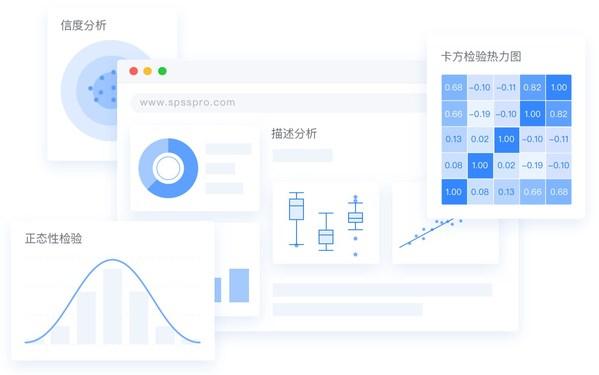win10如何更改默认浏览器设置(win10系统如何设置默认浏览器)
由于工作的需要一些人会给电脑安装多个浏览器,比如安装有谷歌浏览器,360浏览器,火狐浏览器等多个浏览器。但win10默认浏览器是edge,多数人都使用不习惯,于是想设置其他浏览器为默认浏览器,但这要怎么更改设置呢?峰哥这里就和大家说一下具体操作步骤。
具体方法如下:
1、点击开始按钮,在开始菜单的左侧打开“设置”。

2、在打开的windows设置界面中点击系统选项打开。
3、在新出现的界面中点击界面左侧的“默认应用”。

4、然后在右侧的“选择默认的应用”的选项中找到“web浏览器”选项点击。

5、在弹出的浏览器选项框中选择需要设置为默认浏览器的浏览器点击即可。

以上就是给win10系统设置默认浏览器的方法,步骤非常简单,大家可以将自己喜欢的浏览器设置为默认浏览器,有需要的快来操作一下。
,免责声明:本文仅代表文章作者的个人观点,与本站无关。其原创性、真实性以及文中陈述文字和内容未经本站证实,对本文以及其中全部或者部分内容文字的真实性、完整性和原创性本站不作任何保证或承诺,请读者仅作参考,并自行核实相关内容。文章投诉邮箱:anhduc.ph@yahoo.com